Работа с ключами
Для работы с MasterSCADA 4D RT требуется USB-ключ. В настоящее время используются два типа USB-ключей компании Guardant:
•локальный (без надписи NET)
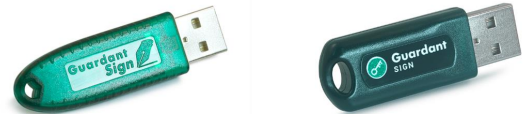
•сетевой (с надписью NET)

От типа ключа зависит принцип проверки лицензии, а также настройка для работы с ним.
Локальный ключ
Если вы вставили USB-ключ, но он никак не определяется ни в диспетчере устройств операционной системы, ни при запуске исполнительной системы MasterSCADA 4D, в первую очередь нужно посмотреть на световой индикатор на самом ключе. При полностью правильной работе ключа индикатор будет постоянно гореть ровным зеленным цветом. При неправильной установке индикатор будет моргать, сигнализируя о неисправности. Если же световая индикация отсутствует вовсе (индикатор на ключе не горит и не моргает), то значит ключ повреждён и в этом случае его нужно заменить.
Сетевой ключ
Если Вы используете сетевые ключи (с надписью NET), потребуется установить приложение Сервер лицензий Guardant. Оно предназначено для работы на машине с ОС Windows. Также существует исполнение сервера под ОС Linux, а также скачать сервер под другую ОС можно по ссылке.
После установки приложения Сервер лицензий Guardant на сервер откройте браузер и перейдите в панель управления сервера сетевых ключей, введя в адресную строку адрес сервера (по умолчанию http://localhost:3185 или если сервер сетевых ключей находится на удаленном компьютере, то указывается его IP-адрес).
Далее выберите раздел Настройка ini-файла клиента и нажмите на Получить конфигурационный файл клиента gnclient.ini.
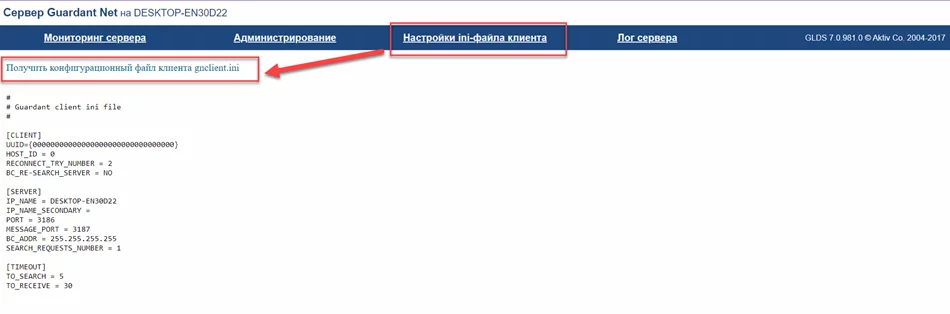
Сформированный файл необходимо перенести в папку Server, находящейся по пути C:\ProgramData\MPSSoft\MasterSCADA4DRTХ_Х (где Х_Х номер версии установленного ПО). Если в папке уже есть файл gnclient.ini, замените его на новый. Если после формирования файла gnclient.ini и перемещения его в требуемую директорию связь все равно отсутствует, откройте файл текстовым редактор и найдите строку как на скриншоте ниже:
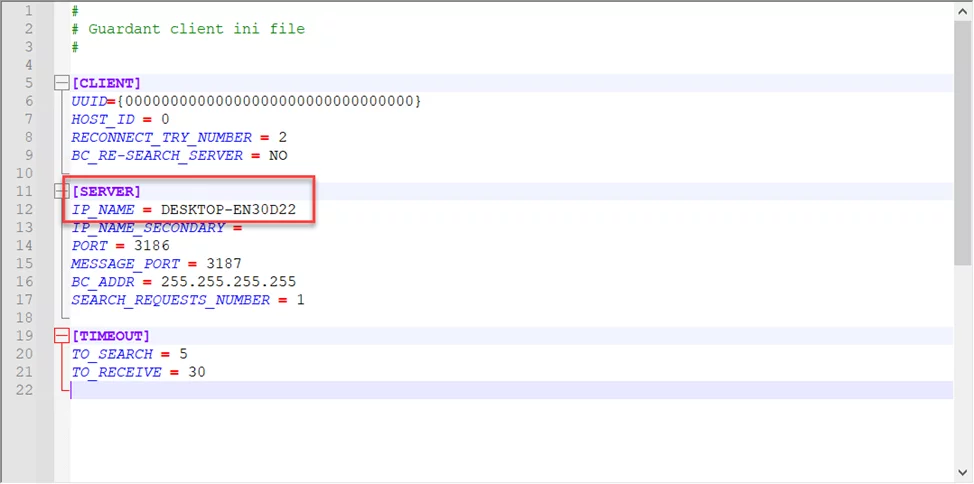
Замените значение строки IP_NAME на прямой IP-адрес машины с сервером сетевых ключей. Остальные настройки параметров данного файла Вы можете найти в инструкции, хранящейся на FTP-сервере в одном разделе вместе с драйверами.
Ручной поиск ключа
Если автоматический поиск ключа не сработал и MasterSCADA 4D не обнаружила ключ, в этом случае нужно задать его вручную. Для этого скачайте с FTP-сервера приложение FindKey. Приложение находится в папке FindKey из каталога Updates. Загрузите архив Guardant Test.zip, разархивируйте его и перейдите в папке Work_with_key и запустите файл FindKey.exe.
Важно! Если приложение не запускается или выдает ошибку, то скачайте и установите компонент Visual C++ Нужна версия для x86 - vc_redist.x86.exe
В открывшемся окне Поиск ключей в зависимости от типа ключа выберите нужный ключ и программу, нажмите на кнопку Поиск. Через контекстное меню создаем файл конфигурации.
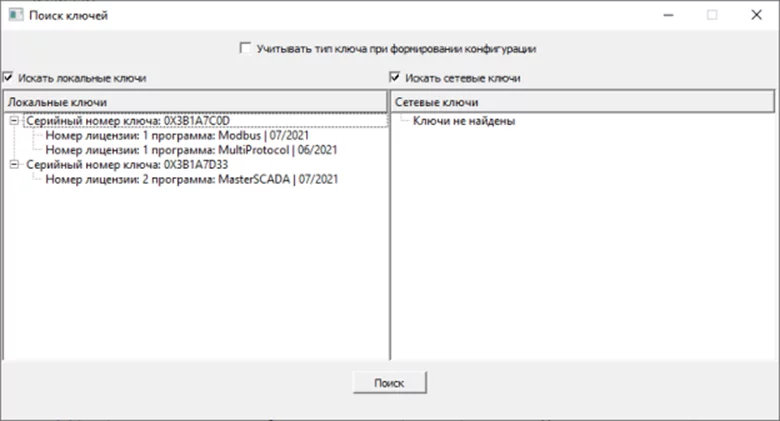
Файл конфигурации key.ini сохраняется в папке вида ИмяПродука_НомерЛицензии. Данный файл key.ini необходимо перенести в папку, расположенную в директории: C:\Program Files\MPSSoft\MasterSCADA 4D RT Х.Х\ (где Х.Х – номер версии MasterSCADA 4D).
Важно! Данные директории являются путями по умолчанию и могут быть изменены пользователем по желанию.
После этого, пока файл key.ini будет находиться в папке вида ИмяПродукта_НомерЛицензии, автопоиск ключа будет выполняться автоматически.
Резервный key.ini
При ошибке ключа key.ini, автопоиск ключа из папки программы C:\Program Files\MPSSoft\MasterSCADA 4D RT Х.Х или из папки экземпляров прекращается.
Рекомендуем создавать резервный файл key1.ini в приложении FindKey.
В этом случае, если файл key.ini выдаст ошибку при работе с ним, то необходимо перейти к проверке ключей в следующей последовательности:
1.DataPath*\key.ini
2.DataPath*\key1.ini
3.ProgramPath*\key.ini
4.ProgramPath*\key1.ini
Если файл не найден или найден, но выдает ошибку при обращении к ключу, в нём указанному, то идем к проверке следующего ключа.
*DataPath - папка экземпляров
*ProgramPath - папка программы.
Более подробную информацию о работе с ключами смотрите в руководстве пользователя.
Смотрите также:
Чек-лист для решения проблемы с ключами
Исправление работы ключа защиты
Исправление работы сетевого ключа